Obnovte smazané textové zprávy na Samsung Galaxy S7
Galaxy S7 je jedním z nejpropracovanějších smartphonů vyráběných společností Samsung. Pokud také vlastníte tento úžasný telefon a smazali jste své textové zprávy, pak jste na správném místě. V tomto informativním příspěvku vás naučíme, jak obnovit smazané textové zprávy na Galaxy S7. Poskytneme také několik odborných návrhů, abyste získali plodné výsledky z procesu obnovy. Kromě toho vám pomůžeme vyřešit problémy související se zasíláním zpráv na vašem zařízení. Pojďme to začít a naučte se, jak obnovit SMS ze Samsung Galaxy S7/S7 edge.
Část 1: Tipy pro obnovení textových zpráv Samsung S7
Než vás naučíme, jak načíst smazané textové zprávy na Samsung S7, je důležité znát několik odborných tipů. Pokud chcete obnovit většinu smazaných zpráv za kratší dobu, mějte na paměti následující návrhy.
1. Pokud jste omylem smazali textové zprávy, nečekejte příliš dlouho. Vaše zařízení okamžitě nepřidělí svůj prostor žádným dalším datům. Pokuste se získat ztracené zprávy co nejdříve, abyste dosáhli lepších výsledků.
2. Ve většině případů uživatelé ztrácejí svá data při upgradu firmwaru svého zařízení nebo při rootování telefonu. V ideálním případě si před jakýmkoli kritickým krokem, jako je tento, vždy udělejte kompletní zálohu telefonu.
3. Před zahájením procesu obnovy se ujistěte, že vaše zařízení není infikováno žádným virem nebo malwarem. Mohlo by to narušit celý proces získávání ztracených dat.
4. Můžete vidět spoustu aplikací, které tvrdí, že obnovují ztracená data Galaxy S7, ale většina těchto nástrojů uvádí nepravdivá tvrzení. Vždy vybírejte spolehlivou a bezpečnou aplikaci, protože by mohla vašemu telefonu způsobit více škody než užitku. Android Data Recovery je první aplikace, která dokáže obnovit ztracená data na Samsung S7.
Nyní, když jste připraveni, pojďme pokračovat a zjistěte, jak obnovit smazané textové zprávy na Galaxy S7.
Část 2: Jak obnovit smazané textové zprávy na Samsung S7?
Android Záchrana dat je první software pro obnovu dat na světě pro zařízení Android a lze jej použít k obnovení ztracených textových zpráv na Galaxy S7. Je již kompatibilní s více než 6000 smartphony Android a běží na Windows i Mac. Vzhledem k tomu, že jde o první aplikaci, která obnovuje ztracená data na Samsung S7, může se také pochlubit nejvyšší úspěšností v oboru. Jak možná víte, textové zprávy jsou uloženy v primární paměti vašeho zařízení. Můžete se snadno naučit, jak načíst smazané textové zprávy na Samsung S7 pomocí Android Data Recovery následujícím způsobem.

Sada nástrojů DrFoneTool – Android Data Recovery
Světově první software pro obnovu smartphonů a tabletů se systémem Android.
- Obnovte data systému Android přímým skenováním telefonu a tabletu Android.
- Prohlédněte si a selektivně obnovte to, co chcete z telefonu a tabletu Android.
- Podporuje různé typy souborů, včetně WhatsApp, Zprávy & Kontakty & Fotografie & Videa & Zvuk & Dokument.
- Podporuje více než 6000 modelů zařízení Android a různé OS Android, včetně Samsung S7.
Pro uživatele Windows
Protože Android Data Recovery funguje pro Windows i Mac, můžete jej snadno používat podle svých potřeb. Postupujte podle těchto pokynů a zjistěte, jak obnovit SMS ze Samsung Galaxy S7/S7 edge při připojení k počítači se systémem Windows.
1. Stáhněte si Android Data Recovery ze svých webových stránek vpravo zde. Po instalaci do systému stačí aplikaci spustit. Na uvítací obrazovce DrFoneTool získáte různé možnosti. Jednoduše klikněte na „Obnova dat“ pro zahájení procesu.

2. Připojte telefon k systému pomocí kabelu USB. Dále se ujistěte, že jste na svém zařízení povolili funkci ladění USB. Nejprve můžete povolit „Možnosti pro vývojáře“ tak, že navštívíte Nastavení > O telefonu a sedmkrát po sobě klepnete na „Číslo sestavení“. Poté jednoduše navštivte Možnosti vývojáře a zapněte funkci ladění USB.

3. Aplikace automaticky rozpozná vaše zařízení a zobrazí různé typy dat. Chcete-li získat dříve smazané textové zprávy, stačí zaškrtnout možnost „Zprávy“. Pokud chcete získat zpět jakýkoli jiný druh dat, zaškrtněte také tuto možnost a klikněte na tlačítko „Další“.

4. Vyberte režim pro provedení procesu obnovy. Ve výchozím nastavení je to standardní režim. Zde si můžete vybrat preferované možnosti (Standardní nebo Pokročilý režim). Chcete-li však začít, jednoduše vyberte „Standardní režim“ a klikněte na tlačítko „Start“.

5. Chvíli počkejte, protože aplikace provede hloubkovou kontrolu vašeho zařízení a poskytne náhled dat, která lze obnovit. Pokud se na vašem zařízení zobrazí vyskakovací zpráva týkající se přístupu Superuživatele, jednoduše s ní souhlasíte.

6. Rozhraní oddělí všechna data, která bylo schopno získat. Jednoduše vyberte textové zprávy, které chcete získat zpět, a klikněte na tlačítko „Obnovit“.

Část 3: Oprava problému s odesíláním/přijímáním textových zpráv Samsung S7
Jsou chvíle, kdy uživatelé nemohou odesílat nebo přijímat textové zprávy na svém zařízení Samsung. Samsung Galaxy S7 má tuto běžnou závadu. Přesto se to dá snadno vyřešit. Pokud se potýkáte se stejným problémem, zkuste se řídit těmito návrhy.
1. Ve většině případů není S7 schopen automaticky vybrat přístupový bod. Chcete-li to vyřešit, přejděte do Nastavení > Další sítě > Mobilní sítě a ujistěte se, že je v názvech přístupových bodů vybrán váš příslušný operátor.
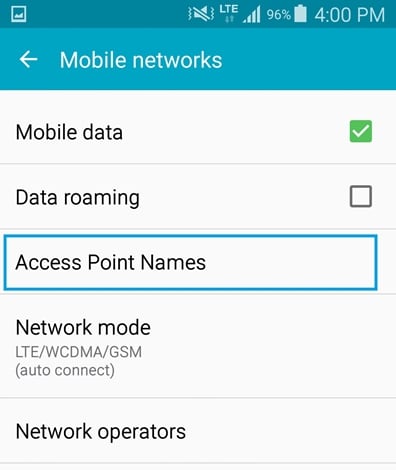
2. Jsou chvíle, kdy uživatelé do svého zařízení Samsung zahrnou službu iMessage, která narušuje původní funkci textových zpráv. Chcete-li tento problém vyřešit, přejděte do Nastavení > Zpráva a vypněte funkci iMessage.
3. Někdy po restartování zařízení můžete tento problém snadno překonat. Pokud nemůžete odesílat nebo přijímat textové zprávy, restartujte telefon a dejte mu chvíli na registraci v síti. To může problém vyřešit automaticky.
4. Pokud má vaše aplikace Zprávy hodně dat, může také selhat. Stačí přejít do Nastavení > Zprávy a „Vymazat data“, abyste jej resetovali.
5. Pokud nejste schopni odesílat nebo přijímat textové zprávy, i když máte dobrý signál, je pravděpodobné, že problém může být ve vašem Centru zpráv. Navštivte Nastavení > Zprávy > Centrum zpráv a ujistěte se, že číslo centra zpráv je správné podle vašeho operátora.
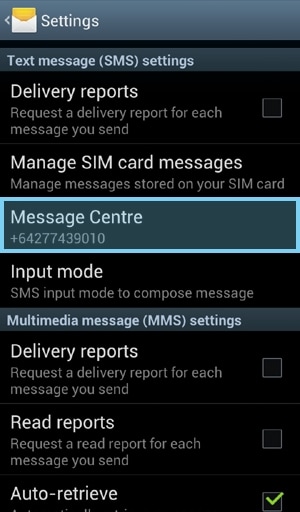
6. Pokud se zdá, že nic nefunguje, můžete na svém zařízení vždy provést obnovení továrního nastavení. Toto by však měla být vaše poslední možnost, protože vymaže data vašeho zařízení.
Jsme si jisti, že po provedení výše uvedených kroků budete moci snadno získat zpět své dříve smazané zprávy. Nyní, když víte, jak obnovit smazané textové zprávy na Galaxy S7, pokračujte a vyzkoušejte to pomocí Android Data Recovery.
poslední články

